Критерии бывают двух типов.
¯ Критерии сравнения – это набор условий для поиска, используемый для извлечения данных. Критерий сравнения может быть последовательностью символов (константой) или выражением (например, Цена > 700).
Порядок создания таблицы критериев сравнения:
- В любую свободную область (лучше всего вставить над списком несколько пустых строк) нужно скопировать из "шапки" списка заголовки столбцов, по которым будут вводиться условия.
- Затем, ниже скопированных заголовков в пустые ячейки вводятся условия для фильтрации. Причем, условия, введенные в ячейки одной строки Excel будет связывать логическим "И", а в ячейки разных строк - логическим "ИЛИ".
Например, чтобы отобрать из списка сотрудников в нашем файле потенциальные пары молодоженов, можно задать условия следующим образом:
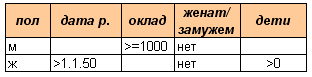
Excel отберет всех мужчин с окладом 1000 и более, неженатых и женщин не старше 1 января 1950 года рождения, незамужних, с детьми.
¯ Критерии вычисления – это критерии, которые являются результатом вычисления формулы. Формула должна ссылаться хотя бы на один столбец списка.
Таблица критериев вычисления отличаются от таблицы критериев сравнения тем: что заголовки этой таблицы не должны совпадать ни с одним заголовком исходной таблицы, т.е. может отражать суть поиска.
| выше среднего |
| =F7>СРЗНАЧ($F$7:$F$21) |
Например, диапазон критериев =F7>СРЗНАЧ($F$7:$F$21) выводит на экран строки, имеющие в столбце F значения большие, чем среднее значение величин в ячейках F7:F21. Формула должна возвращать логическое значение ЛОЖЬ илиИСТИНА. При фильтрации будут доступные только те строки, значения которых будут придавать формуле значения ИСТИНА.
 2. Для того, чтобы отфильтровать данные по критериям из нашей таблицы, выделите любую ячейку исходного списка сотрудников и выберите в меню Данные - Фильтр - Расширенный фильтр. Откроется окно Расширенного фильтра, в которое необходимо ввести адрес исходного диапазона, адрес диапазона условий и указать место, куда поместить результаты фильтрации:
2. Для того, чтобы отфильтровать данные по критериям из нашей таблицы, выделите любую ячейку исходного списка сотрудников и выберите в меню Данные - Фильтр - Расширенный фильтр. Откроется окно Расширенного фильтра, в которое необходимо ввести адрес исходного диапазона, адрес диапазона условий и указать место, куда поместить результаты фильтрации:
Флажок Только уникальные записи служит для отбора неповторяющихся данных
Значение переключателей и полей окна Расширенный фильтр следующие:
фильтровать список на месте – переключатель, скрывающий строки, которые не удовлетворяют указанному критерию;
скопировать результат в другое место – копирует отфильтрованные данные на другой рабочий лист или на другое место на этом же рабочем листе;
Исходный диапазон – поле, определяющее диапазон, который содержит список, подлежащий фильтрации;
Диапазон условий – поле, определяющее диапазон ячеек на рабочем листе, который содержит необходимые условия;
Поместить результат в диапазон – поле, определяющее диапазон ячеек, в который копируются строки, удовлетворяющие определенным условиям; это поле активно только в том случае, если выбран переключатель скопировать результат в другое место;
Только уникальные записи – переключатель, который выводит только строки, удовлетворяющие критерию и не содержащие неповторяющихся элементов. Если диапазон критериев не определен, то в этом случае все строки списка, содержащие дубликаты, будут скрыты.
Дата добавления: 2020-06-09; просмотров: 579;











